- 公開日:
エクセルでプレビュー通りに印刷されない場合
エクセルで作成したデータを印刷プレビューで確認すると、思い通りに表示されない場合は多くあります。
また、実際の印刷結果と印刷プレビューが異なっている場合もあります。
この記事では、エクセルでプレビュー通りに印刷されない場合の対処法をご紹介します。
エクセルの印刷(印刷プレビュー)に関するショートカット
エクセルで印刷プレビューを確認したいときは、便利なショートカットキーを使って印刷画面を一瞬で表示させましょう。
下記の記事「エクセルの印刷(プレビュー)画面を表示するショートカット」セクションでは、エクセルの印刷プレビューに関するショートカットを紹介しています。
頻繁に印刷する方にはぜひ覚えてもらいたいショートカットです。
印刷プレビューのトラブル(エラー)
印刷プレビューのトラブル(エラー)の対処法をご紹介します。
文章が途中で消える
エクセルで設定した字体と、プリンターが対応できる字体が異なると、設定した字体通りに出力されない場合があるようです。
そのため、文字が切れてしまう現象が発生します。
字体は、それぞれ大きさやベースライン、字間が異なっているため、同じフォントサイズであっても文章の横幅の長さが変化します。
以下で、文章が途中で消える場合の対処法をご説明します。
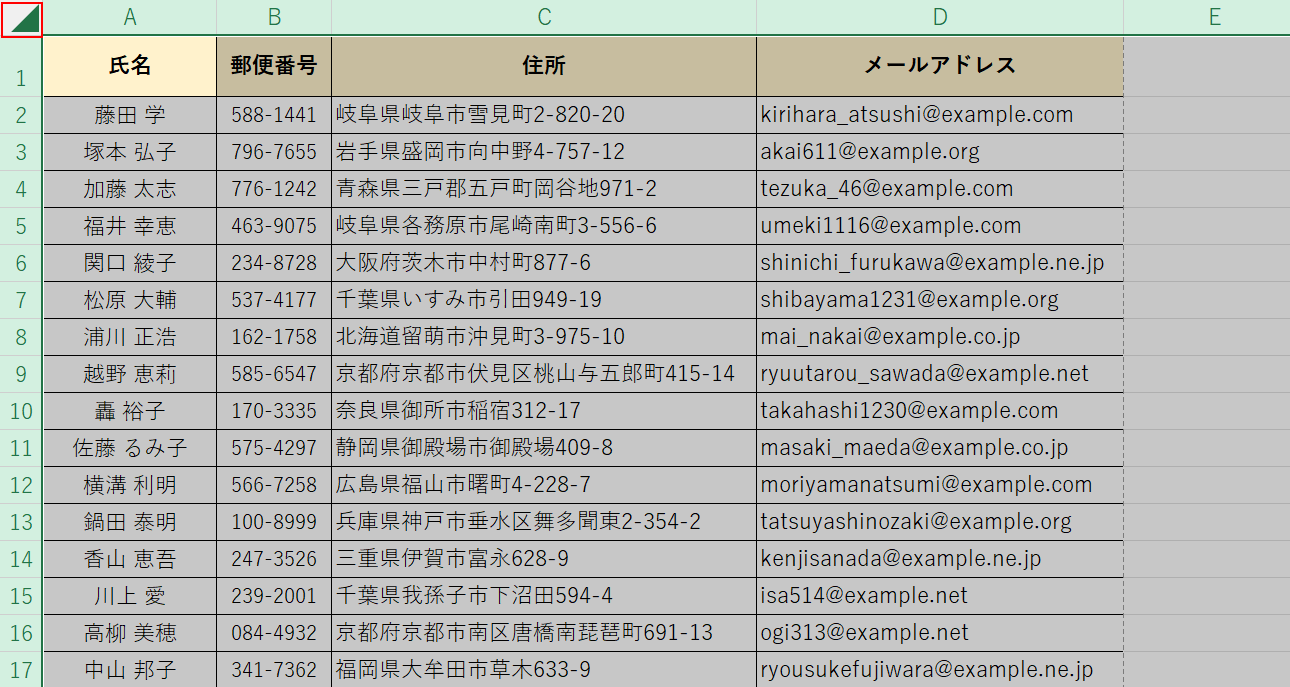
セルの左上にある全選択を選択します。
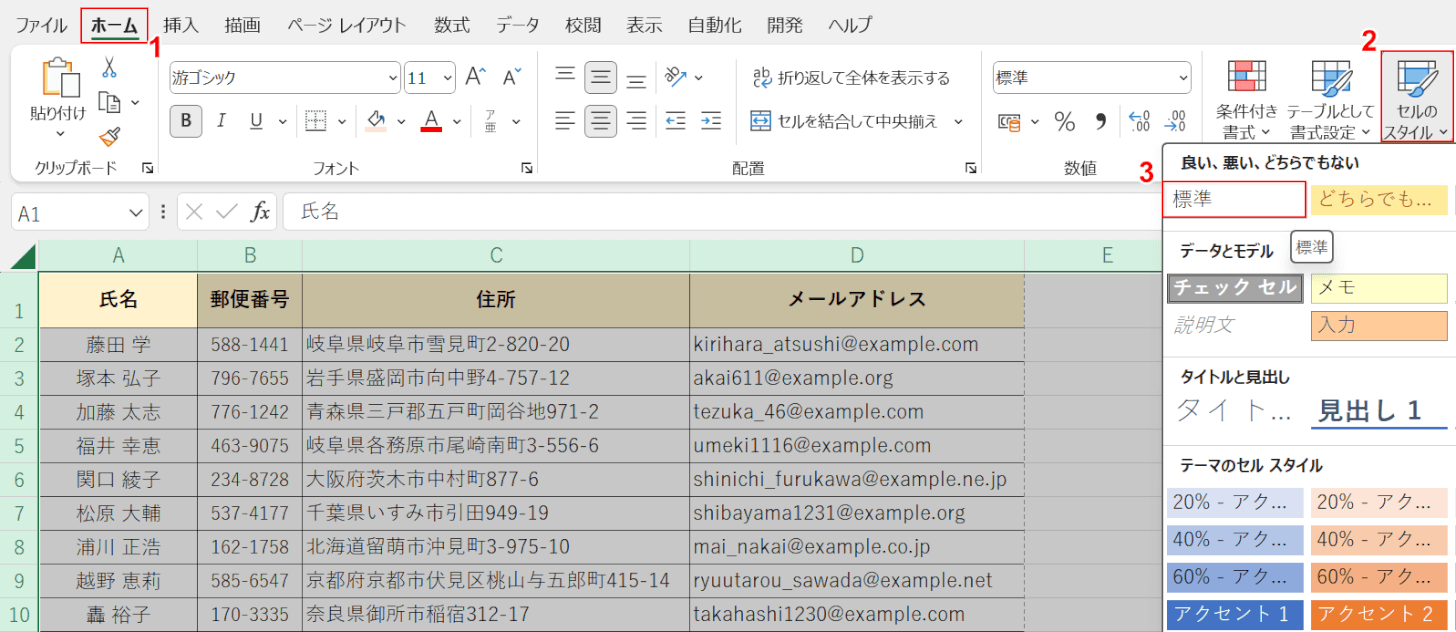
①ホームタブ、②セルのスタイル、③標準の順に選択します。
罫線が消える
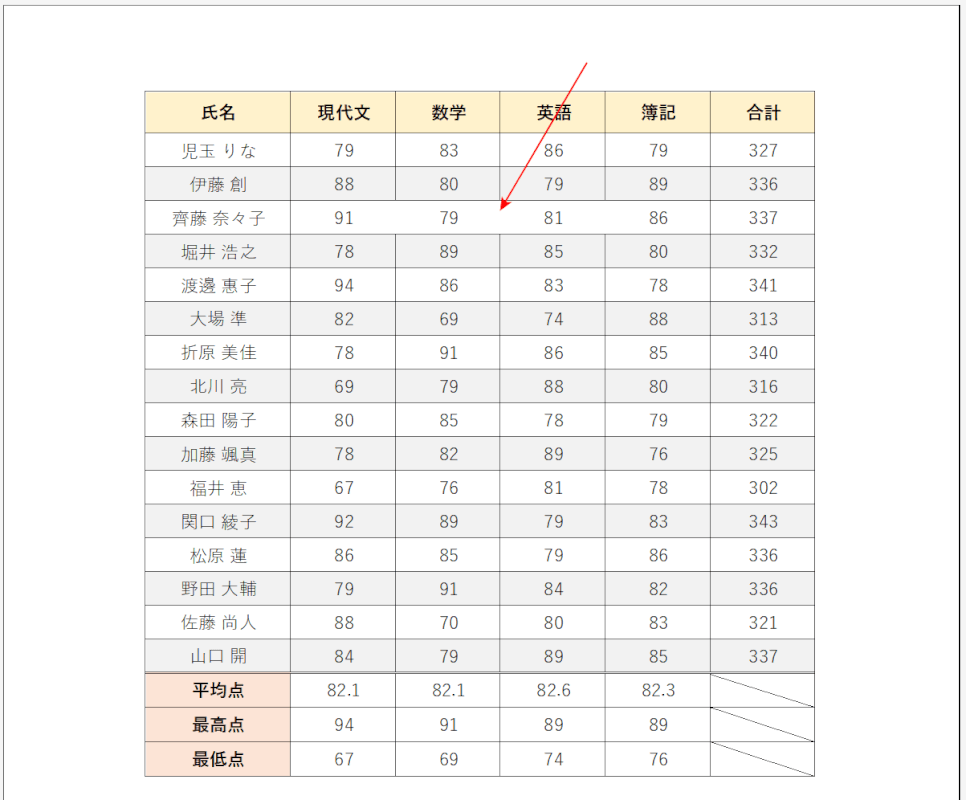
エクセルで表を作成するときなど罫線を付けることが一般的ですが、上の画像のように罫線が印刷プレビューに反映されない場合があります。
下記の記事では、エクセルで罫線が印刷されない場合の対処法をご紹介しています。
罫線が印刷されない原因についてもご説明しているので、表の作成時に対策をしてスムーズに印刷できるようにしましょう。
網掛けが消える
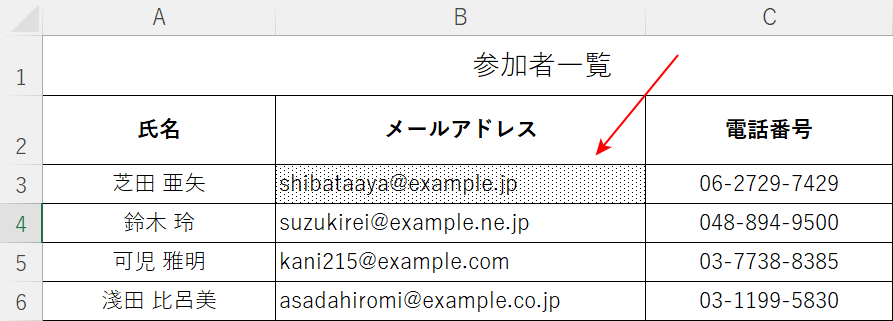
赤矢印で示すように、表の一部に網掛け(パターン)を設定した場合があります。
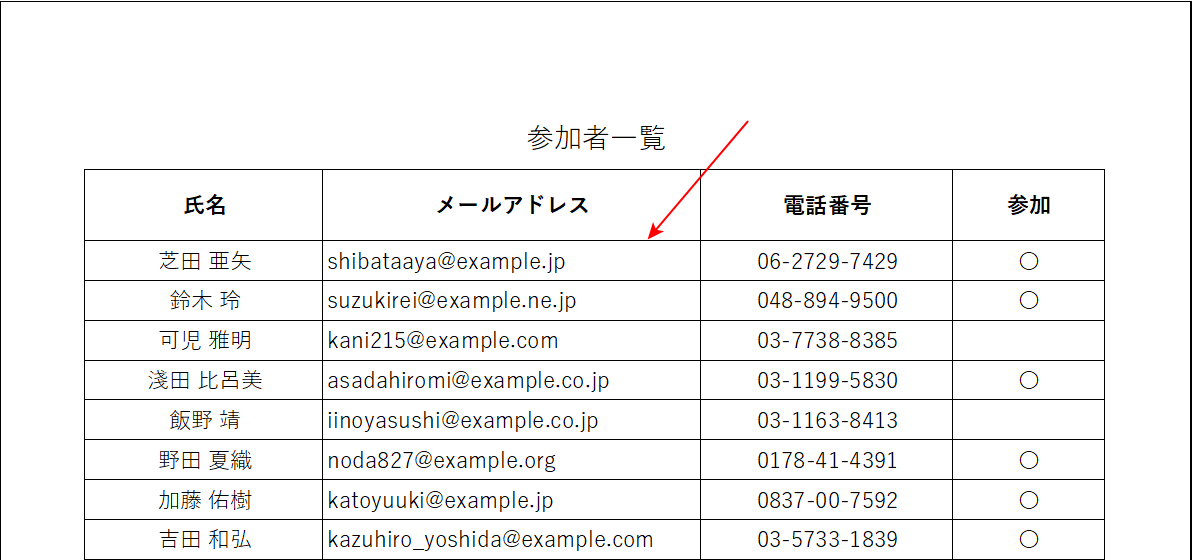
印刷プレビューで確認すると、網掛け(パターン)の設定が反映されていません。
以下で、印刷プレビューで網掛けが消える場合の対処法をご説明します。

①ページ レイアウトタブ、②シートのページ設定の順に選択します。
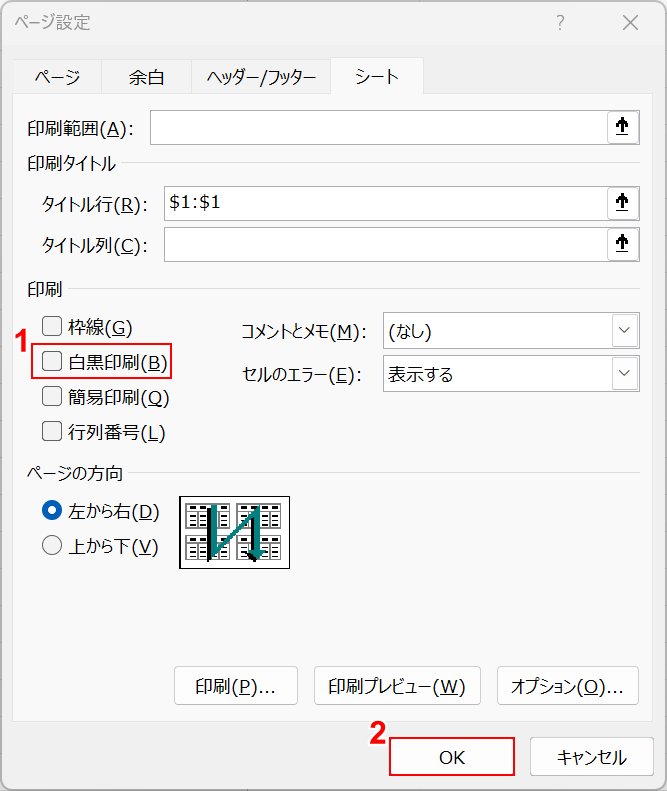
「ページ設定」ダイアログボックスが表示されました。
①白黒印刷のチェックを外し、②OKボタンを押します。
上記のように、セルの塗りつぶしを設定していないデータだと、白黒印刷の設定になっていても気がつきにくい場合があります。
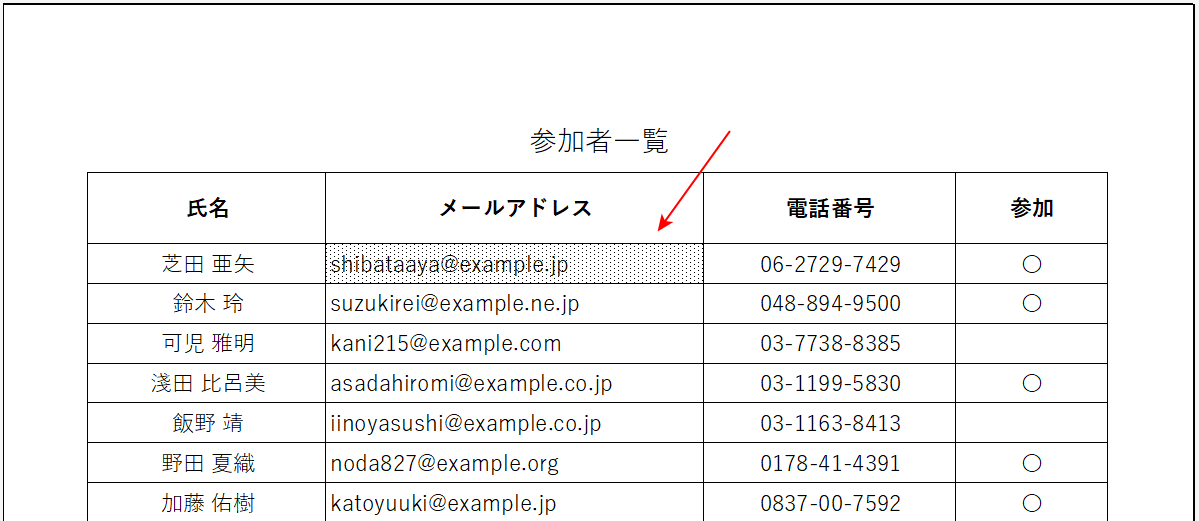
印刷プレビューで確認すると、赤矢印で示すように網掛け(パターン)が表示されるようになりました。
印刷プレビューが思い通りに表示されない
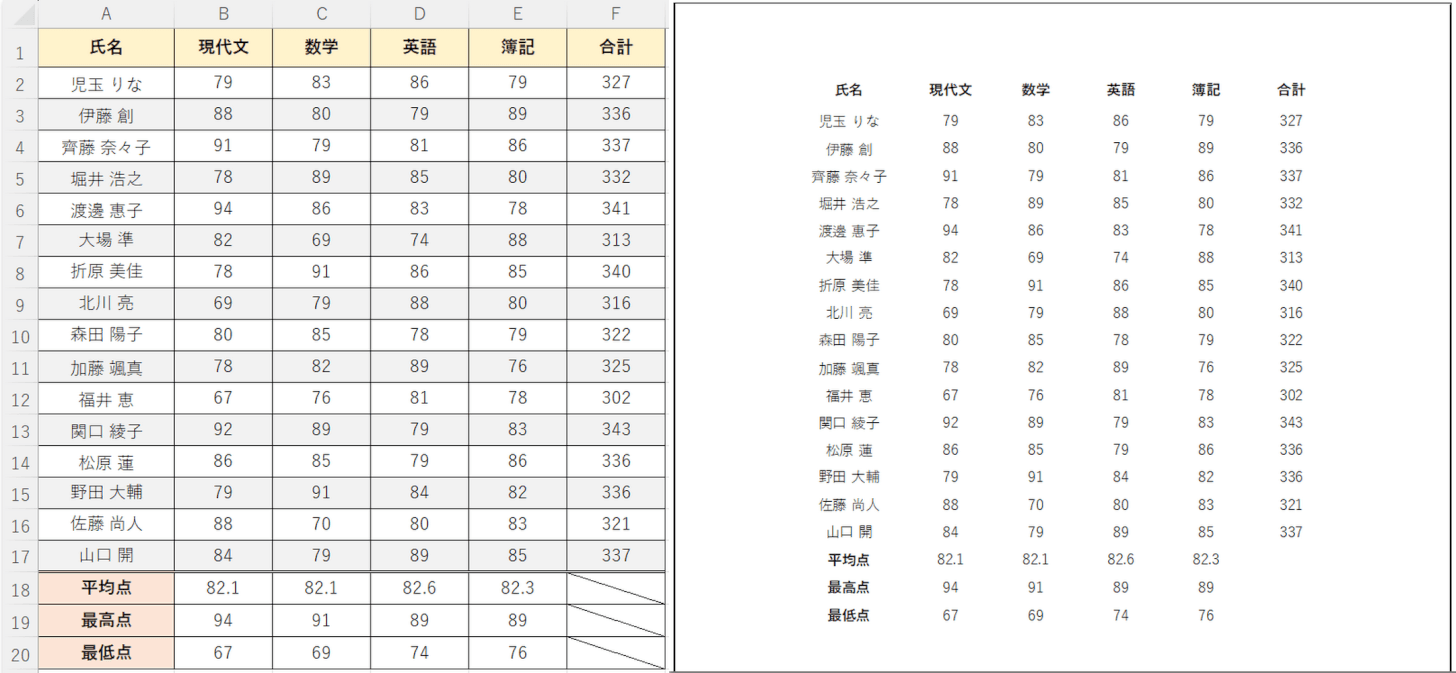
上の画像左の編集画面と、右の印刷プレビューの表示結果が異なると印刷作業に進めず作業が滞ってしまいます。
上記のような場合、印刷設定が「簡易印刷」になっている可能性があります。
下記の記事「印刷設定で行う対処法」セクションで対処法をご紹介しています。
印刷プレビューが白紙になる
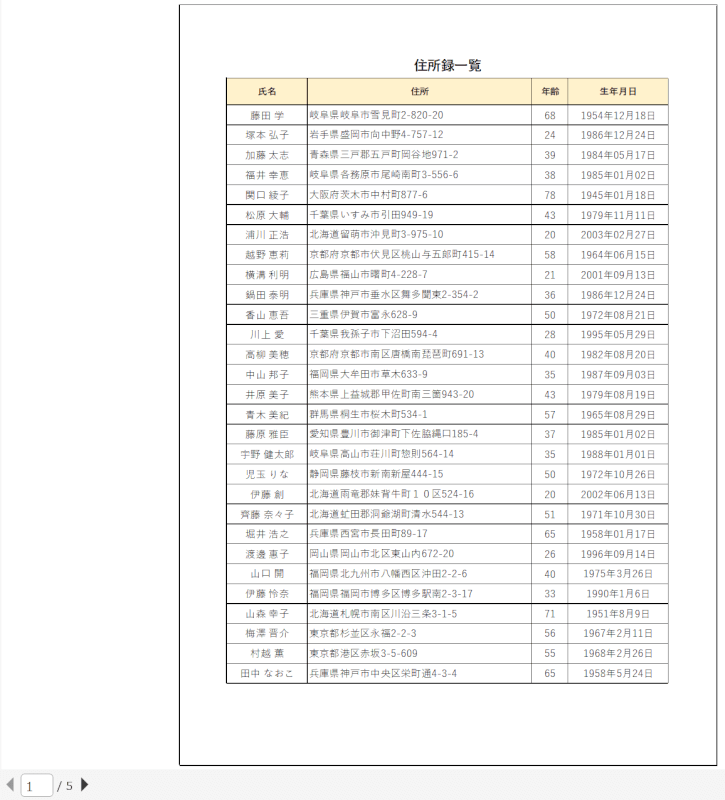
印刷プレビューで見たとき、上の画像のような表を印刷したい場合があります。
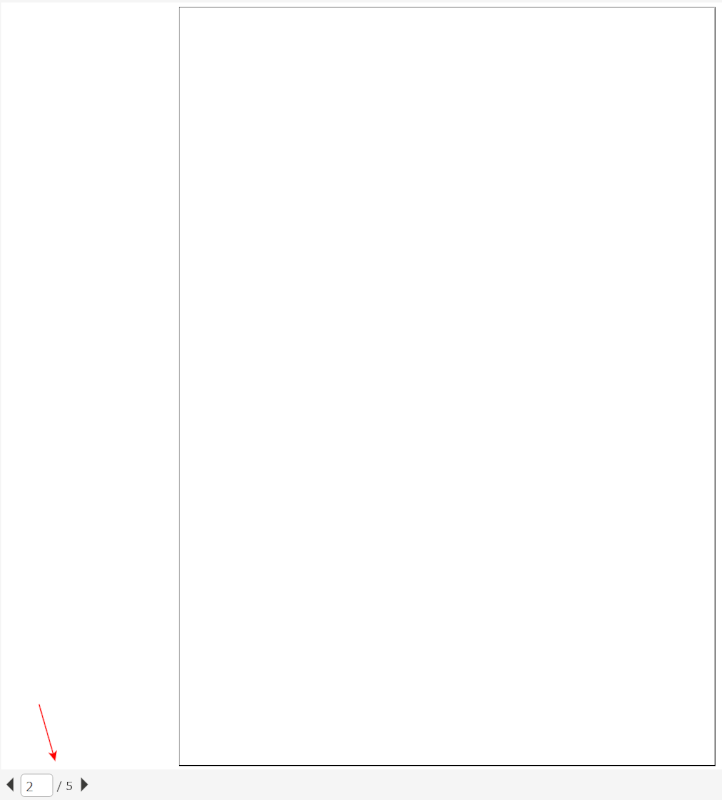
赤矢印で示すように、白紙のページが2ページ目以降に続いてしまっています。
上記のような場合、余計な空白データ(スペース)が入っている可能性があります。
例えば、印刷したい表が50行までなのに100行目のセルにスペースが入っていたら、そのスペースも印刷しようとします。
以下で、印刷プレビューが白紙になる場合の対処法をご説明します。
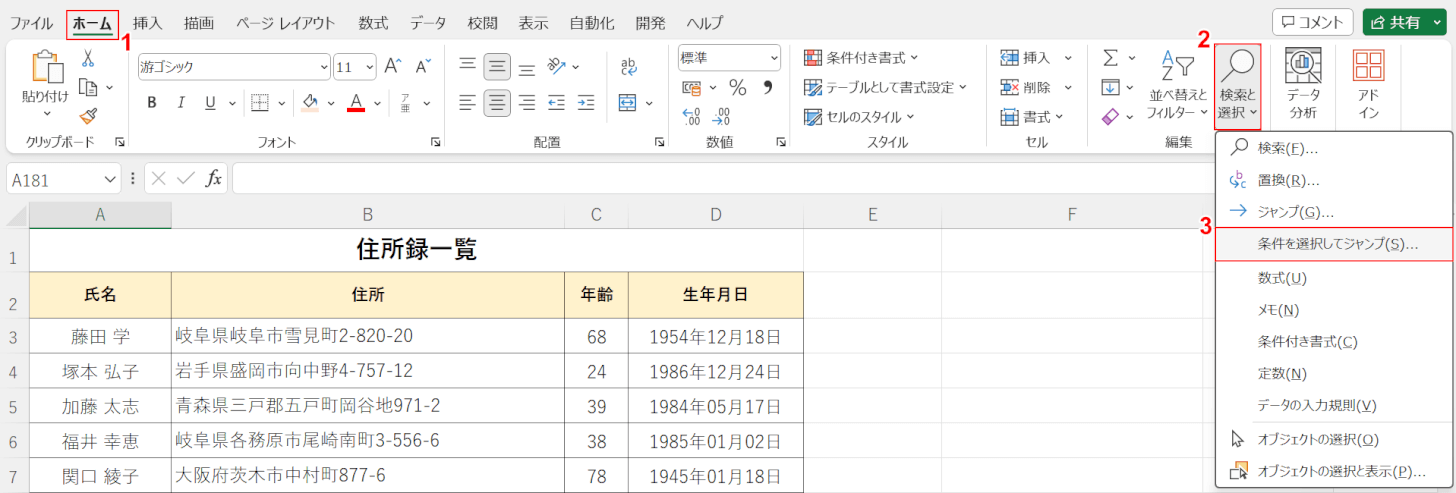
①ホームタブ、②検索と選択、③「条件を選択してジャンプ」の順に選択します。
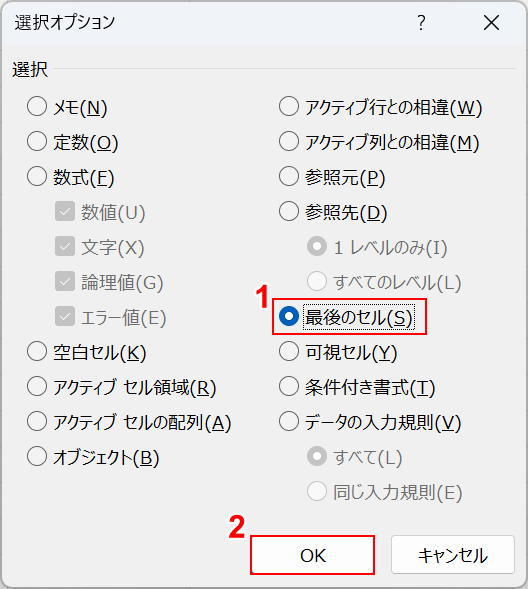
「選択オプション」ダイアログボックスが表示されました。
①「最後のセル」を選択し、②OKボタンを押します。
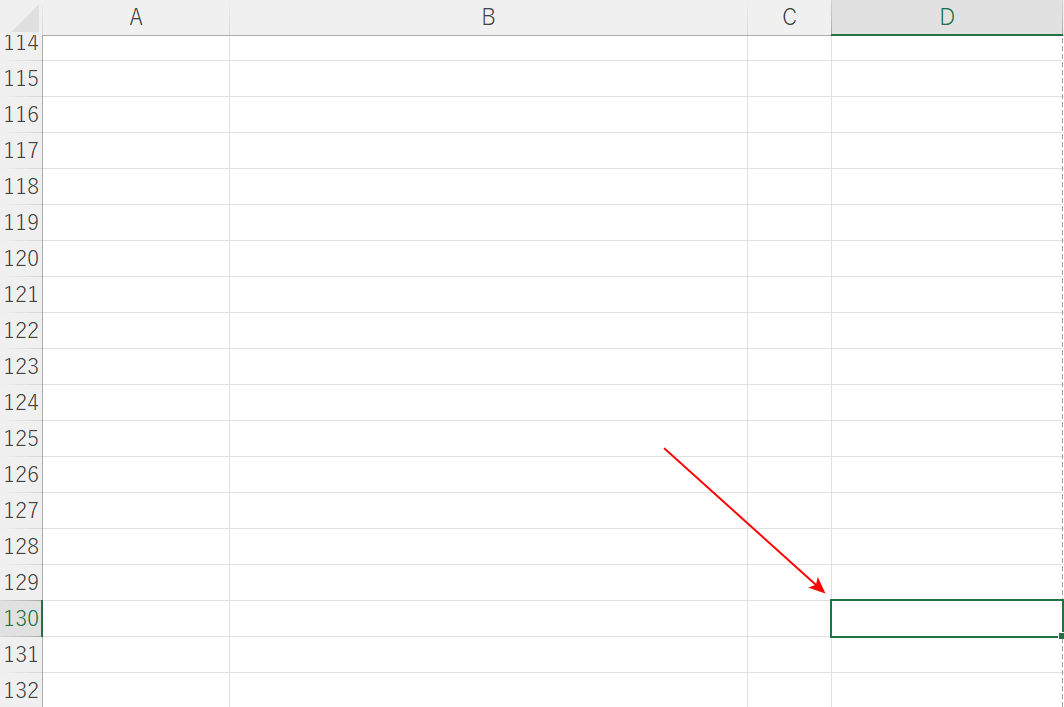
赤矢印で示す通り、ページの最後にあたるセルを見つけることができました。
ただし、このセル(例:D130)自体にスペースが入っているとは限らず、印刷する際の最後のセルという意味になるので、D130が含まれる行自体(例:130行)を削除します。
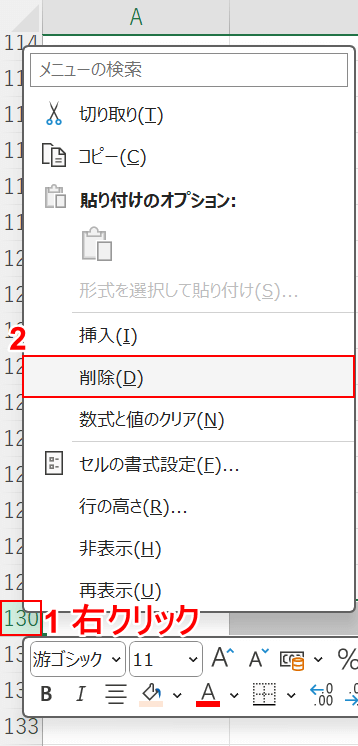
①対象の行番号(例:130行目)の上で右クリックし、②削除を選択します。
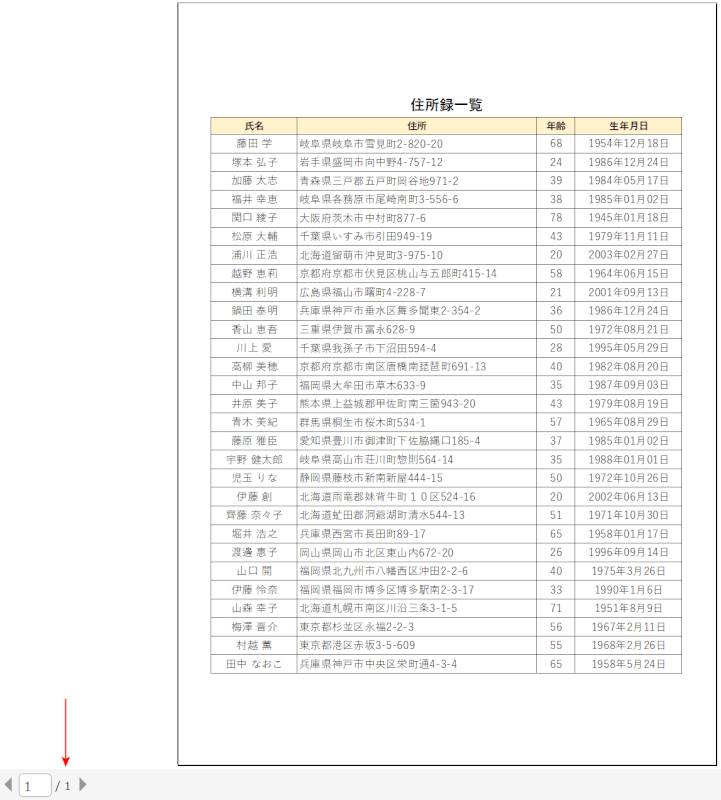
印刷プレビューで確認すると、空白ページが表示されなくなりました。
印刷プレビューが白黒になる
印刷プレビューが白黒になる場合の対処法をご説明します。

①ページ レイアウトタブ、②シートのページ設定の順に選択します。
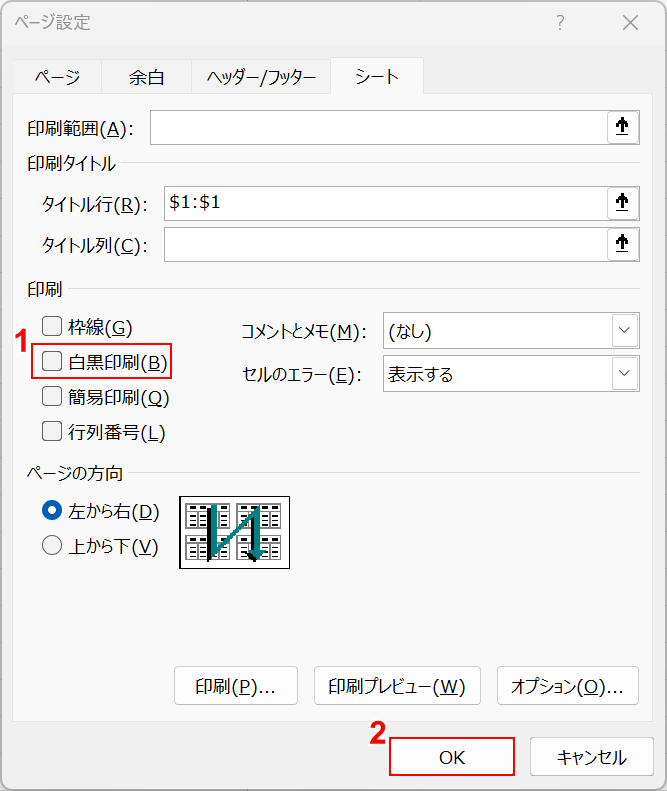
「ページ設定」ダイアログボックスが表示されました。
①白黒印刷のチェックを外し、②OKボタンを押します。
印刷結果が印刷プレビューと違う(ずれる)
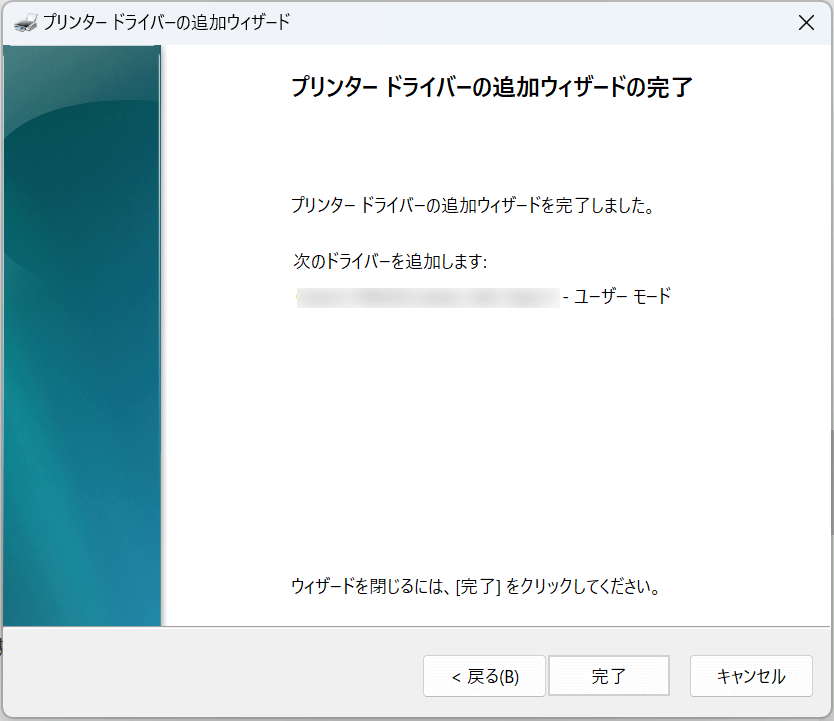
上の画像は、プリンタードライバーを最新バージョンにしたときに表示されるダイアログボックスです。
インストール済みのプリンタードライバーが古いバージョンの場合やプリンターとの互換性がない場合、印刷プレビューと印刷結果に差異が生じる可能性があります。
最新バージョンのプリンタードライバーをインストールすることで、印刷時のトラブルが改善されることがあります。
下記の記事「プリンタードライバーの状態を確認する」セクションでは、最新バージョンのプリンタードライバーをインストールする方法をご説明しています。
